6 Typer af browserfejl under indlæsning af websider og hvad de betyder

Du er garanteret at snuble i en lejlighedsvis fejlside, mens du surfer på internettet. Denne vejledning hjælper dig med at forstå præcis, hvad hver fejlside betyder, og hvad du skal gøre, når du ser dem.
Bemærk, at hver browser viser og ord dens fejl sider forskelligt. En certifikatfejl eller en advarsel om malware ser anderledes ud i hver anden browser, men de forskellige typer af fejlsider betyder det samme.
Certifikatfejl
En SSL-certifikatfejl eller sikkerhedscertifikatfejl angiver et problem med HTTPS-kryptering. Du får kun vist denne fejl, når du opretter forbindelse til et websted ved hjælp af HTTPS.
Når du bruger HTTPS-kryptering, præsenterer websites certifikater for at identificere, at de er legitime. For eksempel har Google.com et sikkerhedscertifikat udstedt af en betroet certifikatmyndighed. Certificeringsmyndigheden verificerer, at Google er den reelle ejer af Google.com og har ret til certifikatet. Når du opretter forbindelse til Google.com ved hjælp af HTTPS, præsenterer Google dette certifikat. Din browser kontrollerer, at certifikatet er udstedt af en kendt legitim certificeringsmyndighed for at bekræfte, at du forbinder til den virkelige Google.com, ikke en anden server, som foregiver at være Google.com.
Når du ser en certifikatfejl, indikerer dette du behøver ikke nødvendigvis at oprette forbindelse til den rigtige, legitime hjemmeside. Hvis du for eksempel forsøger at få adgang til din banks hjemmeside på et offentligt Wi-Fi-netværk og se denne fejl, er det muligt, at netværket er kompromitteret, og at nogen forsøger at efterligne din banks websted.
Det er dog også muligt, at en hjemmesiden mislykkedes med at fornye eller konfigurere sit certifikat korrekt. I begge tilfælde skal du ikke fortsætte, når du ser denne fejlmeddelelse.
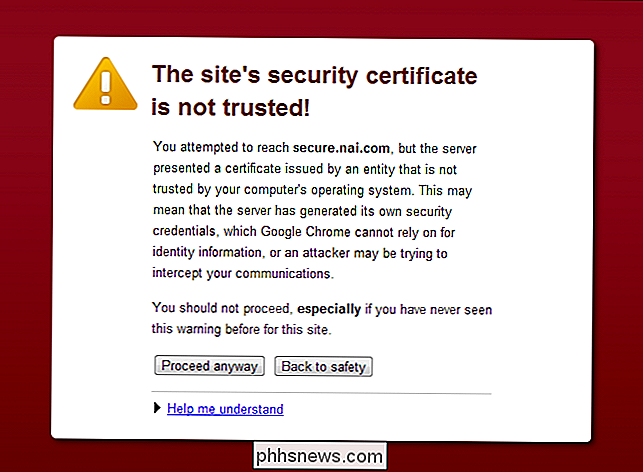
Advarsler om phishing og malware
Din browser viser også phishing (eller "web forgery") og malware advarsler. Uanset om du bruger Firefox, Chrome eller Internet Explorer, downloader din browser regelmæssigt en liste over farlige websites. Når du forsøger at oprette forbindelse til et websted på denne liste, vil du se en fejlmeddelelse.
Websites er placeret på disse lister, fordi de indeholder malware, eller fordi de forsøger at efterligne et rigtigt websted til at stjæle dine adgangskoder, kreditkortnumre , eller andre følsomme oplysninger.
I nogle tilfælde kan et websted midlertidigt tilføjes til denne liste, fordi det blev kompromitteret. Når hjemmesiden er rettet, skal den fjernes fra denne liste. Når du ser denne besked, bør du ikke fortsætte.
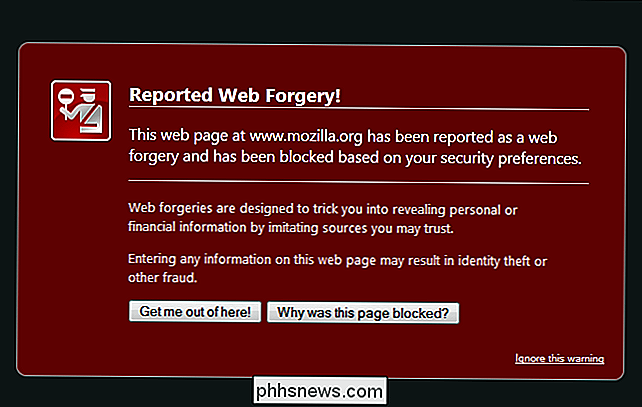
404 Ikke fundet
Du kan muligvis se en række forskellige webservermeddelelser, når du åbner websider. Den mest almindelige er "404 ikke fundet", hvilket betyder at du forsøger at få adgang til en side, der ikke findes. Enten blev websiden fjernet, eller du skrev i en adresse og mistypede den.
Disse fejlmeddelelser genereres af den eksterne webserver og sendes til din browser. Hvis du ser disse, skal du dobbeltkrydse den websideadresse, du har indtastet. Hvis du klikede på et link, var linket fejlagtigt - eller den side, den peger på, er blevet fjernet.
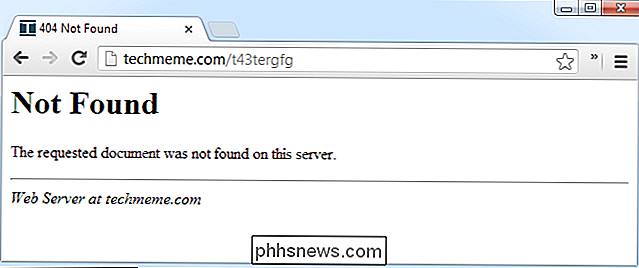
Tilpassede fejlsider
Webstedsejere kan tilpasse 404 ikke fundet og andre fejlsider på deres hjemmesider. For eksempel her på How-To Geek har vi en særlig 404-side ikke fundet fejl inspireret af klassiske Mario-spil. Disse fejl betyder det samme, men de er generelt tilpasset til at være mere venlige og hjælper dig med at finde det, du leder efter.
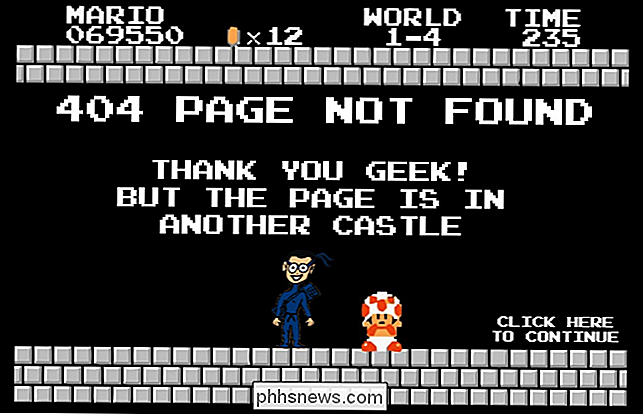
Server ikke fundet
En "Server ikke fundet" fejl i Firefox eller "Google Chrome kunne ikke finde [website.com] "-meddelelsen indikerer, at din browser ikke kunne finde den hjemmeside, du forsøger at få adgang til.
Enten du mistypede en webadresse og du forsøger at få adgang til et websted, der ikke findes, din DNS-server er nede, eller din firewall, proxy eller andre indstillinger er fejlkonfigureret.
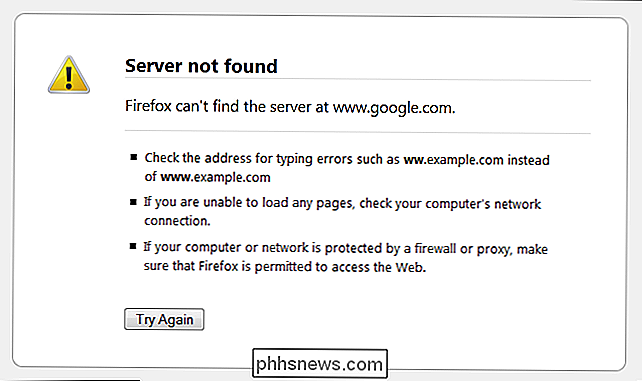
Kan ikke oprette forbindelse
Fejlen "Kan ikke forbinde" i Firefox eller "Google Chrome kunne ikke oprette forbindelse til [website.com]" Beskeden ligner den "Server ikke fundet" -meddelelse ovenfor, men hver betyder noget anderledes.
Hvis du ser denne besked, har din browser kontaktet sine DNS-servere og identificeret, at der skal være et websted på målplaceringen. Din browser modtog imidlertid ikke et svar fra hjemmesidens servere, da det forsøgte at oprette forbindelse.
Hvis du ser denne meddelelse, er det muligt, at hjemmesiden selv er nede eller oplever problemer. Du vil måske prøve ned for alle eller bare for mig, en hjemmeside, der fortæller dig om et websted er nede, eller hvis du bare ikke har adgang til det. Det er også muligt, at din firewall, proxy eller andre netværksindstillinger ikke konfigureres.
Læs mere: Sådan fejler du problemer med internetforbindelser
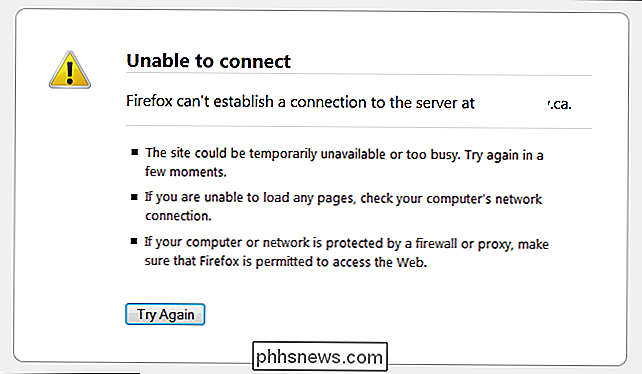
Der er mange andre fejl, du måske kommer på tværs af, men det er de mest almindelige . Med en vis viden om disse fejl skal du vide, hvad der foregår hver gang du støder på en fejlside på nettet.

Rip en lyd-cd til MP3 ved hjælp af Windows Media Player
Et fælles spørgsmål, jeg får fra venner og kolleger, er hvordan man tager en almindelig lyd-cd og konverterer sporene til MP3-filer. Dage med at transportere en cd-afspiller er langt væk, takket være smartphones! Hvorfor betale 99 cent på iTunes eller Google Play Butik for musik, du måske allerede ejer !? I ste

Sådan ser du, hvad der tager plads på din Chromebook
Jeg elsker Chromebooks (og Chrome OS generelt), men det har altid generet mig, at der ikke er en nem måde at se, hvordan Meget af min enheds interne lagring bruges faktisk. Jeg får det hele "live in the cloud" ting, men kom igen - nogle gange er det bare ikke praktisk. Og med den begrænsede mængde lagerplads, der findes på de fleste Chromebooks, skal du virkelig holde øje med, hvad der sker.



